Cách ẩn ứng dụng trên thiết bị Android (bao gồm cả của Samsung)
Có rất nhiều lí do khiến bạn muốn biết cách ẩn ứng dụng trên thiết bị Android nói chung và Samsung nói riêng. Có lẽ bạn muốn giữ các ứng dụng công việc ngoài tầm với của trẻ nhỏ hay các ứng dụng nhạy cảm khỏi những kẻ tọc mạch. Hoặc có lẽ bạn chỉ muốn ẩn các ứng dụng hẹn hò trên điện thoại. Dù là lí do gì, biết cách ẩn ứng dụng sẽ giúp bạn quản lí quyền riêng tư của bản thân tốt hơn.
Chính xác thì điều gì sẽ xảy ra nếu bạn ẩn ứng dụng trên thiết bị Android, bao gồm cả của Samsung? Sẽ không ai có thể dễ dàng tìm thấy chúng nếu họ đang dùng thiết bị của bạn. Điều này không có nghĩa là sẽ không có cách nào để bạn tìm thấy chúng. Lịch sử cài đặt ứng dụng của CH Play vẫn sẽ hiển thị bạn đã tải những ứng dụng đó xuống. Bên cạnh đó, thư mục dữ liệu của ứng dụng vẫn sẽ còn nguyên trên thiết bị.
Ứng dụng được ẩn sẽ không xuất hiện trong kết quả tìm kiếm của trình chạy. Ngay cả khi ai đó cố gắng nhập tên ứng dụng đó trực tiếp, họ vẫn sẽ không tìm thấy nó. Thay vào đó, họ sẽ cần lục danh sách ứng dụng được cài đặt trong ứng dụng Cài đặt hoặc duyệt qua các thư mục để tìm thấy thư mục dữ liệu của ứng dụng đó. Tuy nhiên, đến lúc đó, có lẽ bạn đã biết họ định làm gì và thu hồi thiết bị của bạn.
Ẩn ứng dụng khác với tắt ứng dụng. Thiết bị của bạn có thể đi kèm với nhiều ứng dụng hệ thống và ứng dụng rác mà không thể gỡ được. Sau khi bị tắt, chúng sẽ không sử dụng tài nguyên hệ thống và làm chậm thiết bị của bạn nữa. Trong khi đó, ẩn ứng dụng chỉ khiến ứng dụng đó không hiển thị trên Màn hình chờ và Màn hình ứng dụng, tức là bạn vẫn có thể sử dụng nó.
Sau đây là cách ẩn ứng dụng trên Android mà không cần tắt chúng. Ví dụ được thực hiện trên điện thoại của Samsung, nhưng bạn vẫn có thể áp dụng nó trên các thiết bị Android khác.
Mục lục bài viết
Cách ẩn ứng dụng trên thiết bị Android (bao gồm cả của Samsung)
- Từ Màn hình chờ, vuốt lên để truy cập Màn hình ứng dụng. Sau đó, nhấn vào biểu tượng ba chấm ở góc trên bên phải.
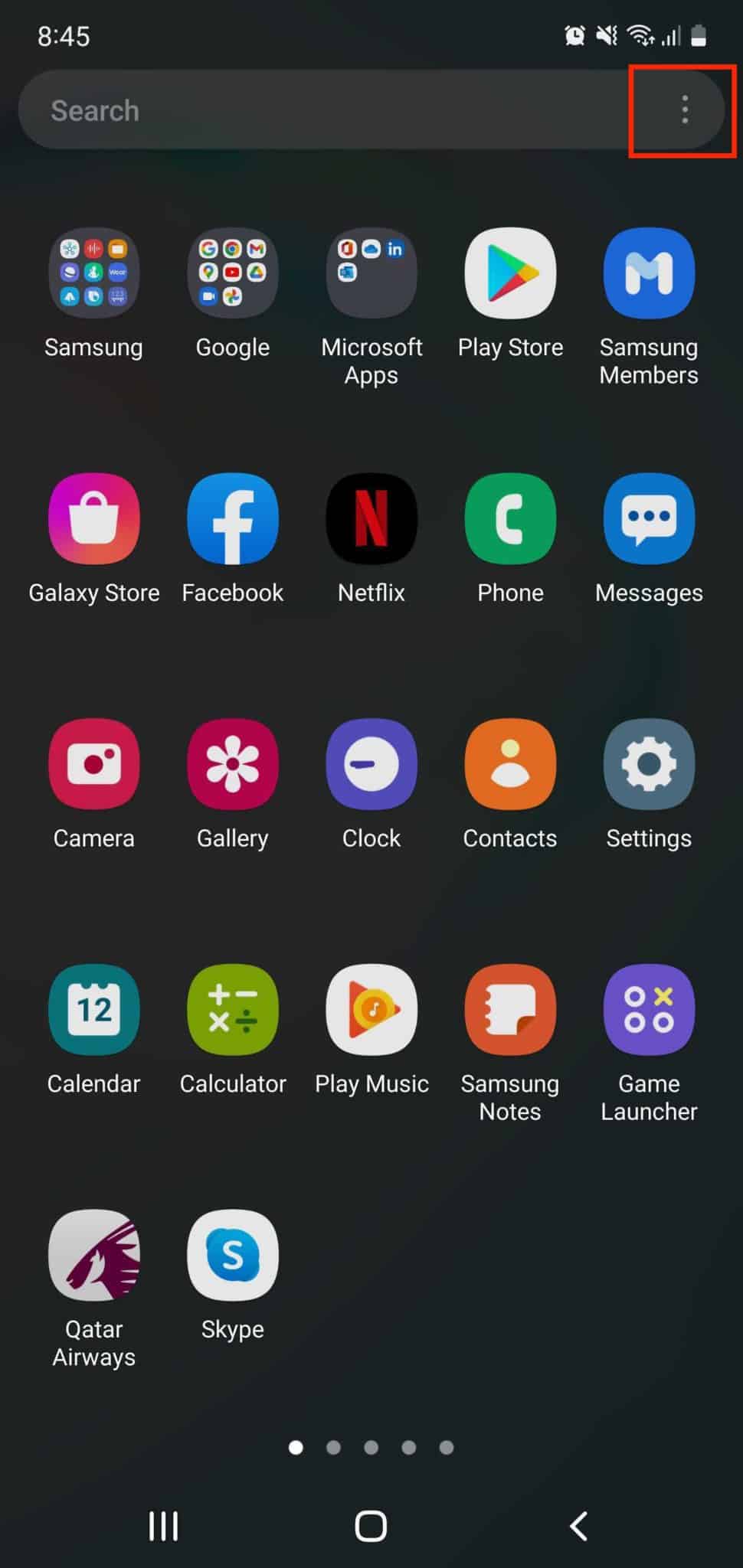
- Nhấn vào Cài đặt (Settings), sau đó là Ẩn ứng dụng (Hide apps).
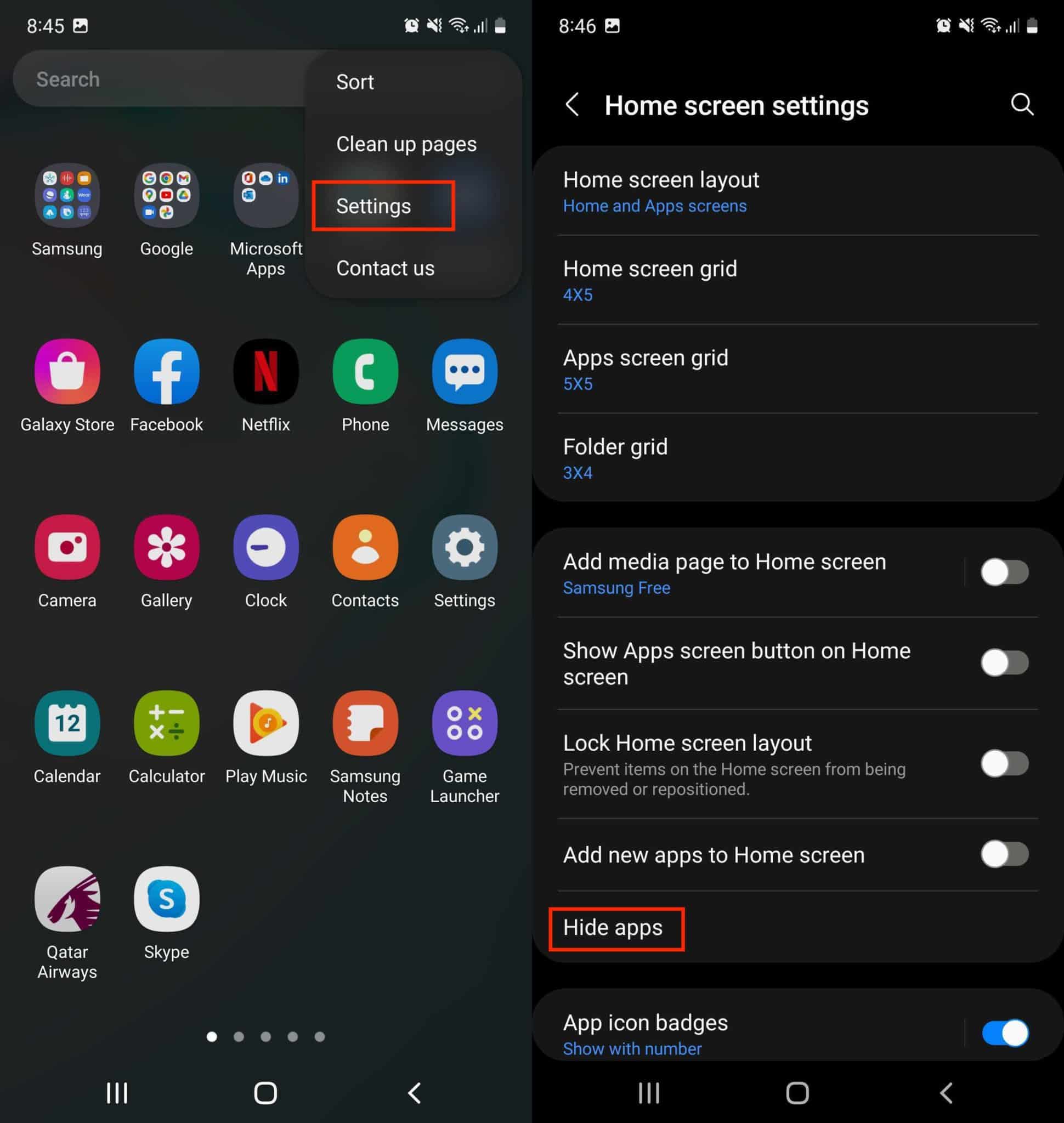
- Chọn các ứng dụng bạn muốn ẩn. Bạn có thể sử dụng thanh Tìm kiếm tại đây. Sau khi xong, nhấn vào nút Hoàn tất (Done).
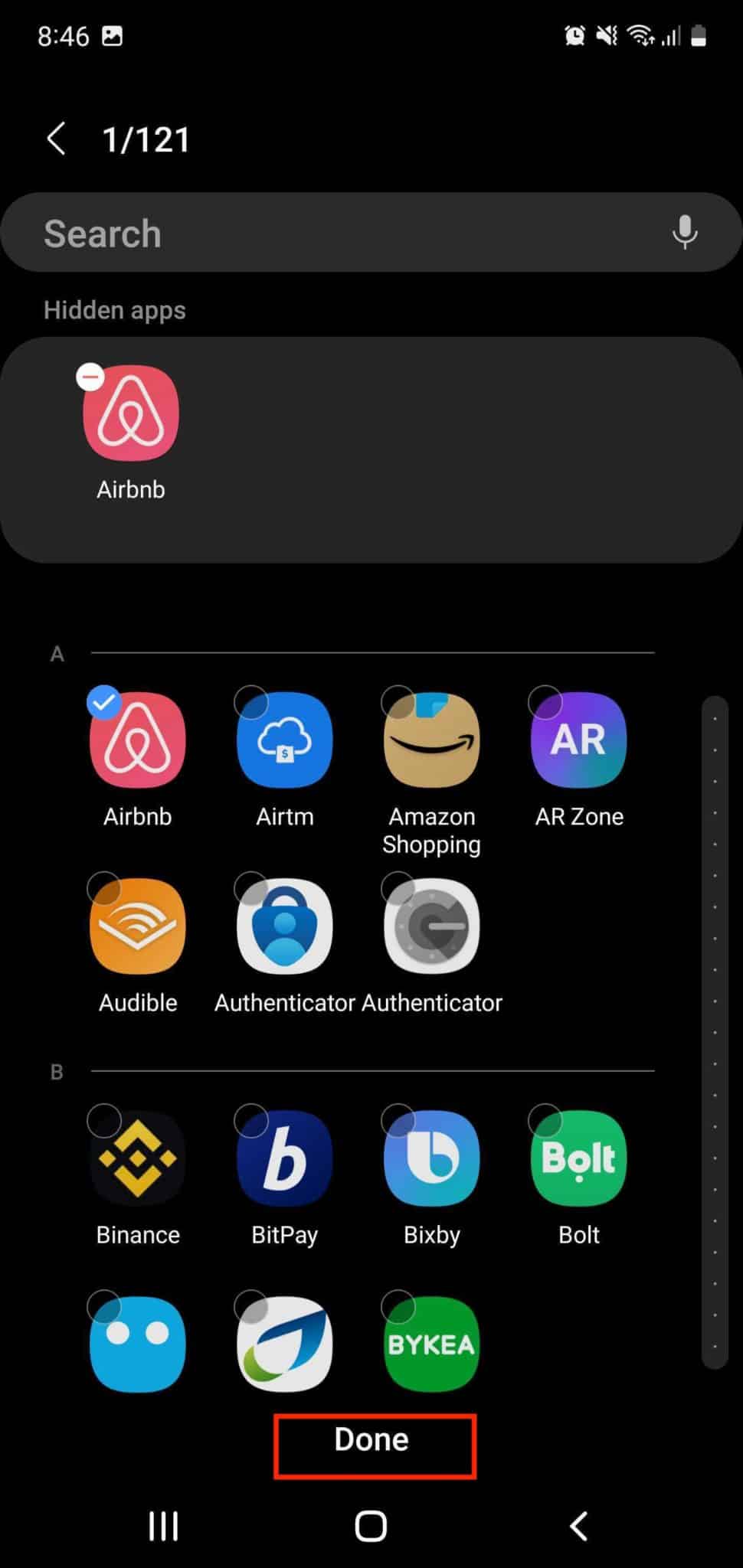
Mẹo hay: Sử dụng Thư mục bảo mật trên thiết bị của Samsung để ẩn ứng dụng
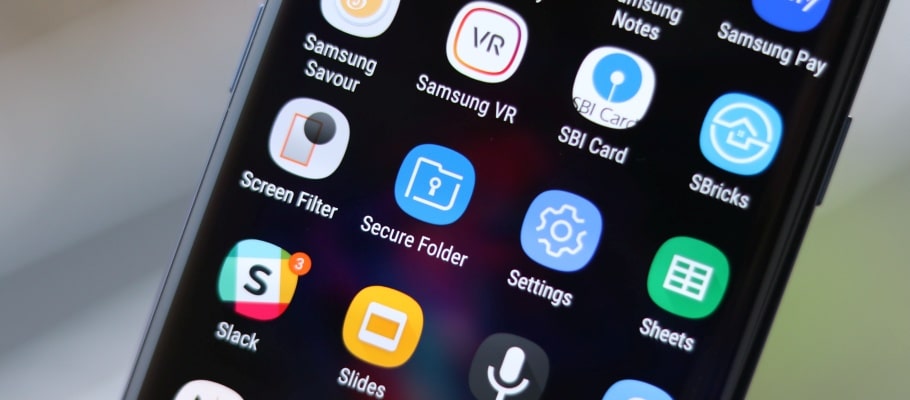
Nếu bạn sử dụng thiết bị của Samsung, bạn có thể tận dụng Thư mục bảo mật để ẩn ứng dụng. Trong vài năm qua, hầu hết điện thoại Galaxy được cài sẵn tính năng này. Đây là một không gian riêng được mã hóa trên thiết bị Galaxy của bạn và có thể được bảo vệ bằng mật khẩu hoặc dấu vân tay. Ngoài ra, bạn còn có thể ẩn Thư mục bảo mật nếu bạn muốn.
Điều tuyệt vời nhất về Thư mục bảo mật là nó hoàn toàn tách biệt với phần còn lại của hệ thống. Ngay cả thư mục dữ liệu của các ứng dụng cũng không hiện trong ứng dụng File của bạn.
Nhược điểm duy nhất ở đây là mỗi khi bạn muốn sử dụng ứng dụng, bạn cần mở nó trong Thư mục bảo mật. Dù vậy, đây vẫn là một giải pháp tuyệt vời để ẩn ứng dụng trên hầu hết các thiết bị Android do Samsung sản xuất.
Theo dõi SamCafe trên
Facebook
và
Google Tin tức ngay!











